Službena Google-ova aplikacija za pretraživanje za Windows 8 sada je dostupna
Najbolja stvar o Googleovim uslugama je ta što imate grubi isti doživljaj upotrebe na svim platformama. S vremena na vrijeme programeri pišu posvećene klijente za razne Googleove usluge (jučer smo pokrenuli treću stranu Windows 8 app za Google karte, nazvanom G Maps), ali ništa bolje od službene aplikacije koja sadrži sve značajke koje će vam ikada trebati. Google je objavio svog službenika Google pretraživanje aplikacija za Windows 8 danas. Aplikacija Windows Store omogućava vam da koristite Googleovu tražilicu, glasovno pretraživanje i druge Googleove usluge bez potrebe za pokretanjem preglednika.
Da biste instalirali Google pretraživanje na svoj Windows 8 uređaj, otvorite Windows Store, upotrijebite kombinaciju tipki Win + Q za pokretanje Search Charms-a. Sad upišite Google pretraživanje i pritisnite enter. Rezultati pretraživanja prikazat će se s lijeve strane. Kliknite Google pretraživanje pločica da biste otvorili stranicu u trgovini.

Glavna stranica Google pretraživanja prikazuje njegov opis i snimke zaslona. Kliknite gumb Instaliraj na lijevoj strani za preuzimanje i instaliranje aplikacije na vaše računalo.

Kada prvi put pokrenete aplikaciju, ona traži dozvolu za upotrebu vaše lokacije. Kliknite Dopusti za početak korištenja aplikacije.

Imajte na umu da nakon što je aplikacija instalirana, trebali biste joj moći pristupiti putem Čari pretraživanja Win + Q. Glavno sučelje aplikacije izgleda slično sučelju web aplikacije. Traka za pretraživanje imate u središtu, gumbi za prijavu i postavke dostupni su u gornjem desnom kutu, dok su pri dnu dostupne opcije Povijest, Aplikacije i Glasovno pretraživanje.

Da biste nešto potražili, samo upišite ključnu riječ u traku za pretraživanje i pritisnite enter ili dodirnite gumb za pretraživanje.

Aplikacija vam omogućuje pretraživanje weba, slika, videozapisa, vijesti i svih ostalih kategorija, poput knjiga, blogova, rasprava, aplikacija itd.
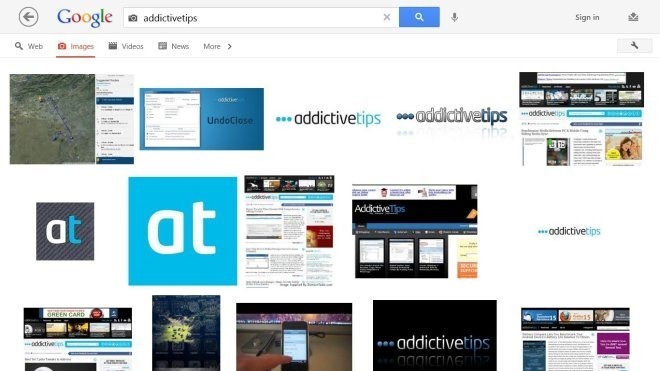
Budući da je Windows 8 također optimiziran za tablete, značajke pretraživanja integrirane su u aplikaciju. Kliknite gumb Glasovno pretraživanje dostupan na glavnom zaslonu da biste aktivirali značajku. Nakon što se prikaže poruka "Govori sada", kažite sve što želite potražiti.

Gumb Applications na glavnom zaslonu omogućuje vam korištenje drugih Googleovih usluga bez napuštanja aplikacije, kao što su Gmail, Kalendar, Google Pogon, Vijesti, Google+, Reader, Maps, YouTube itd.

Izborniku Postavke može se pristupiti s gumba u gornjem desnom kutu ili desnim klikom bilo gdje u aplikaciji. Omogućuje vam gledanje nedavnih pretraživanja, pređite na početnu stranicu, otvorite udžbenik ili koristite glasovnu pretragu.

Aplikacija Google Search radi i za 32-bitnu i za 64-bitnu verziju sustava Windows 8. Ispitivanje je rađeno na 64-bitnom Windows 7.
Nabavite Google pretraživanje iz Windows trgovine
traži
Najnoviji Postovi
KidLogger: Nadgledajte aktivnosti i web povijest na svim korisničkim računima
Nadgledanje aktivnosti vaše djece na internetu postalo je roditelji...
PowerResizer proširuje značajke sustava Windows 7 Aero Snap za povezivanje sa sustavom Windows 7
Iako su značajke za priključivanje i spajanje izvornih prozora za W...
Kako izraditi sigurnosnu kopiju Steam igara na sustavu Windows 10
para ima svoju sigurnosnu kopiju koja automatski sprema napredak u ...



